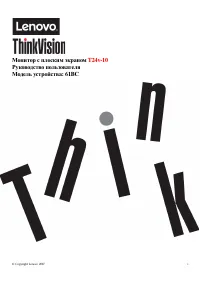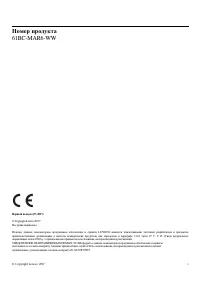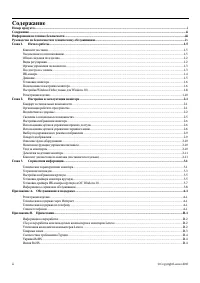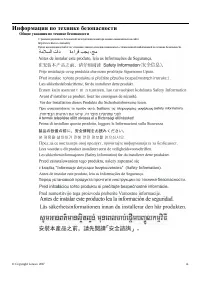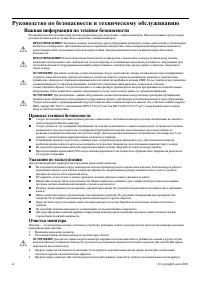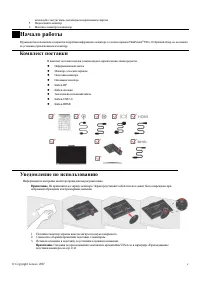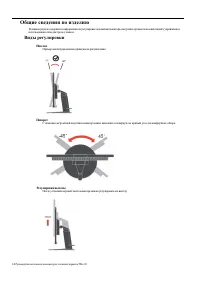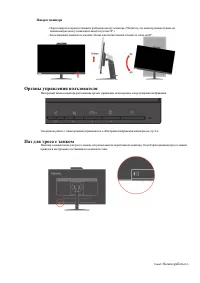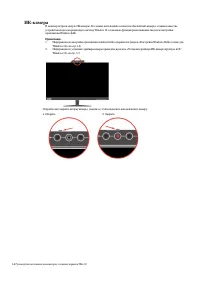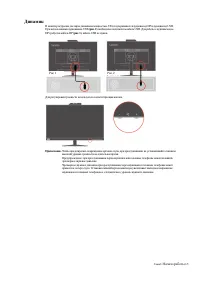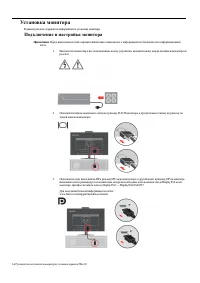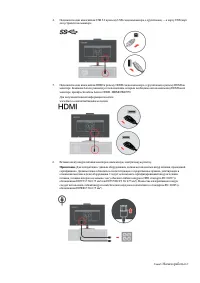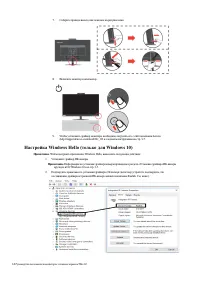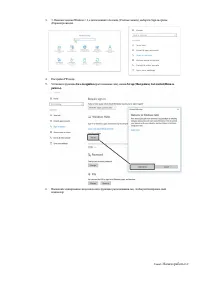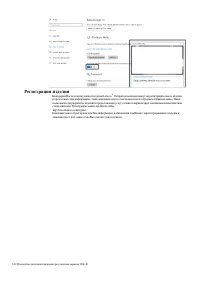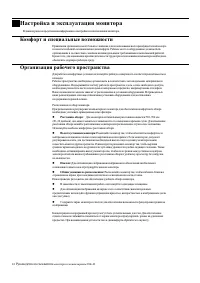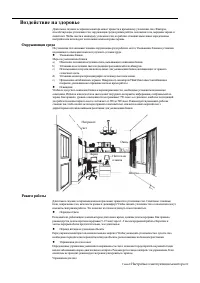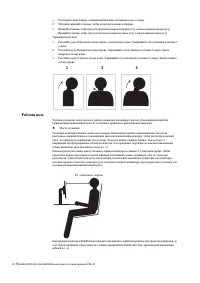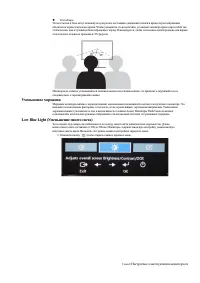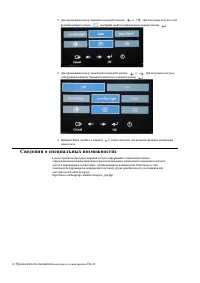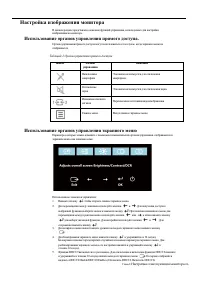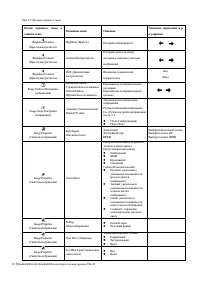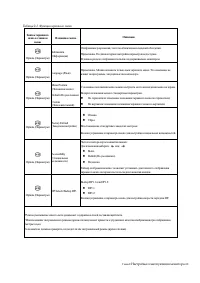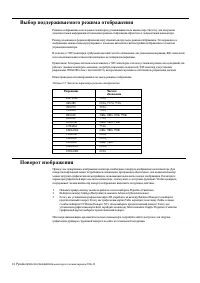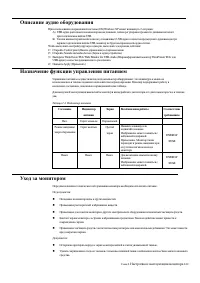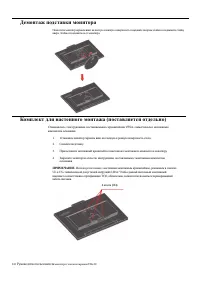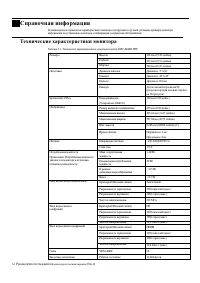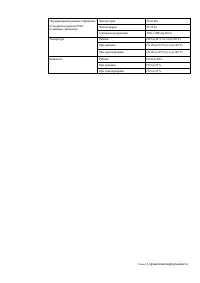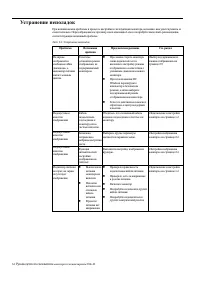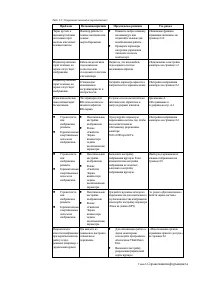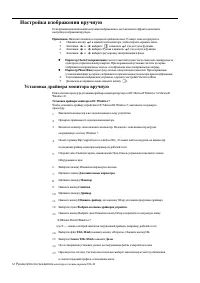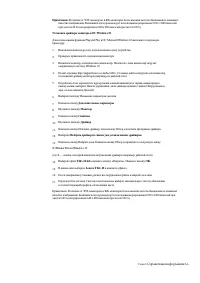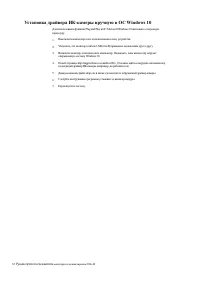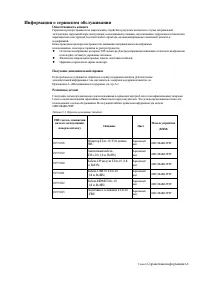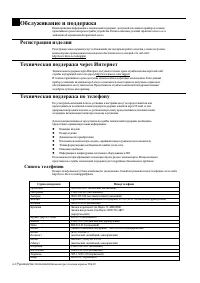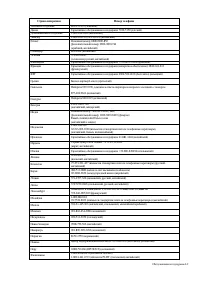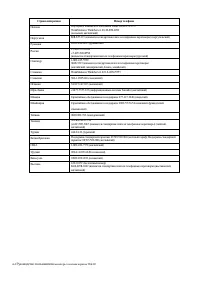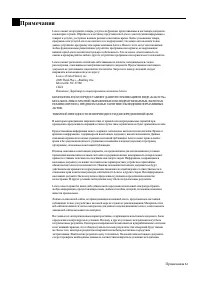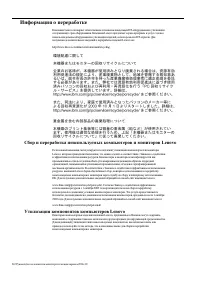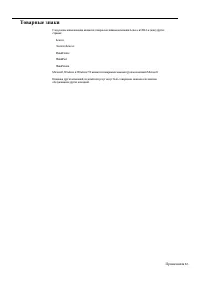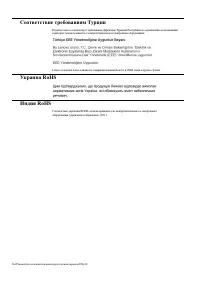Страница 2 - Номер продукта
Номер продукта 61BC-MAR6-WW Первый выпуск (07, 2017) © Copyright Lenovo 2017 Все права защищены. Изделия, данные, компьютерное программное обеспечение и сервисы LENOVO являются эксклюзивными частными разработками и продаются правительственным организациям в качестве коммерческих продуктов, как опред...
Страница 3 - Содержание
Содержание Номер продукта ............................................................................................................................................................................................................................. i Содержание ..........................................
Страница 4 - Информация по технике безопасности; Общие указания по технике безопасности
Информация по технике безопасности Общие указания по технике безопасности С рекомендациями по безопасной эксплуатации монитора можно ознакомиться на сайте: http://www.lenovo.com/safety Перед выполнением работ по установке данного изделия ознакомьтесь с приведенной информацией по технике безопасности...
Страница 5 - Руководство по безопасности и техническому обслуживанию; Важная информация по технике безопасности; Правила техники безопасности
Руководство по безопасности и техническому обслуживанию Важная информация по технике безопасности Входящий в комплект поставки шнур питания предназначен для эксплуатации с данным монитором. При использовании другого шнура источник питания и разъем должны быть совместимы с данным монитором. ПРЕДУПРЕЖ...
Страница 6 - Начало работы; Комплект поставки
используйте чистую ткань, смоченную изопропиловым спиртом. 5. Подсоедините монитор. 6. Включите монитор и компьютер. Глава 1. Начало работы В руководстве пользователя содержится подробная информация о мониторе с плоским экраном ThinkVision ® T24v- 10. Краткий обзор см. на плакате по установке, прила...
Страница 7 - Общие сведения по изделию; Виды регулировки
Общие сведения по изделию В данном разделе содержится информация по регулировке положения монитора, настройке органов пользовательского управления и использованию паза для троса с замком. Виды регулировки Наклон Пример амплитуды наклона приведен на рисунке ниже. Поворот С помощью встроенной подставк...
Страница 8 - Органы управления пользователя
Поворот монитора - Перед поворотом экрана установите требуемую высоту монитора. (Убедитесь, что монитор можно поднять на максимальную высоту и наклонить назад под углом 30°.) - Затем поверните монитор по часовой стрелке или против часовой стрелки до упора на 90°. Органы управления пользователя На пе...
Страница 10 - Динамик
Динамик В монитор встроены две пары динамиков мощностью 3 Вт, поддерживаются аудиовыход DP и аудиовыход USB. При использовании аудиоканала USB (рис. 2) необходимо подключить кабель USB. Для работы с аудиовыходом DP требуется кабель DP (рис. 1) , кабель USB не нужен. Для регулировки громкости использ...
Страница 11 - Установка монитора; Подключение и настройка монитора
Установка монитора В данном разделе содержится информация по установке монитора. Подключение и настройка монитора Примечание. Перед выполнением этой операции обязательно ознакомьтесь с информацией по безопасности в информационном листе. 1. Выключите компьютер и все подключенные к нему устройства, из...
Страница 13 - Настройка Windows Hello (только для Windows 10)
7. Соберите провода вместе, как показано на рисунке ниже. 8. Включите монитор и компьютер. 9. Чтобы установить драйвер монитора, необходимо загрузить его с сайта компании Lenovo (http://support.lenovo.com/docs/t24v _10) и следовать инструкциям на стр. 3-5. Настройка Windows Hello (только для Windows...
Страница 15 - Регистрация изделия
Регистрация изделия Благодарим Вас за покупку данного изделия Lenovo ® . Потратьте несколько минут на регистрацию своего изделия и предоставьте нам информацию, чтобы компания Lenovo смогла вам помочь в будущем. Обратная связь с Вами очень важна для разработки изделий и предоставления услуг, а также ...
Страница 16 - Настройка и эксплуатация монитора; Комфорт и специальные возможности
Глава 2. Настройка и эксплуатация монитора В данном разделе представлена информация о настройке и использовании монитора. Комфорт и специальные возможности Правильная эргономика имеет большое значение для использования всех преимуществ компьютера и помогает избежать возникновения дискомфорта. Рабоче...
Страница 17 - Воздействие на здоровье; Окружающая среда
Воздействие на здоровье Длительное сидение за экраном монитора может привести к временному утомлению глаз. Факторы, способствующие утомлению глаз: окружающая среда и режим работы, положение тела, мерцание экрана и синий свет. Чтобы свести к минимуму утомление глаз, на рабочих станциях выполняют опре...
Страница 18 - Рабочая поза
1. Посмотрите вниз и вверх, сохраняя вертикальное положение тела и головы. 2. Медленно вращайте глазами, чтобы посмотреть налево и направо. 3. Вращайте глазами, чтобы увидеть предметы в верхнем правом углу, а затем в нижнем правом углу. Вращайте глазами, чтобы увидеть предметы в верхнем левом углу, ...
Страница 19 - Уменьшение мерцания
Угол обзора Усталость шеи и боль могут возникнуть в результате постоянных движений головой в процессе рассматривания объектов на экране длительное время. Чтобы уменьшить это воздействие, установите монитор прямо перед собой так, чтобы голова, шея и туловище были обращены к экрану. Рекомендуется, ч...
Страница 20 - Сведения о специальных возможностях
2. Для перемещения между значками используйте кнопки и . Для получения доступа к этой функции выберите значок (настройка свойств изображения) и нажмите кнопку . 3. Для перемещения между элементами используйте кнопки и . Для получения доступа к этой функции выберите Уменьшить синий свет и нажмите кно...
Страница 21 - Настройка изображения монитора; Использование органов управления прямого доступа.; Использование органов управления экранного меню
Настройка изображения монитора В данном разделе представлено описание функций управления, используемых для настройки изображения на мониторе. Использование органов управления прямого доступа. Органы управления прямого доступа могут использоваться в том случае, когда экранное меню не отображается. Та...
Страница 24 - Выбор поддерживаемого режима отображения; Поворот изображения
Выбор поддерживаемого режима отображения Режимы отображения, используемые монитором, устанавливаются на компьютере. Поэтому для получения дополнительной информации об изменении режима отображения обратитесь к документации компьютера. Размер, положение и форма изображения могу измениться при смене ре...
Страница 26 - Демонтаж подставки монитора; Комплект для настенного монтажа (поставляется отдельно)
Демонтаж подставки монитора Поместите монитор экраном вниз на чистую и мягкую поверхность и надавите на крюк стойки и поднимите стойку вверх, чтобы отсоединить ее от монитора. Комплект для настенного монтажа (поставляется отдельно) Ознакомьтесь с инструкциями, поставляемыми с кронштейном VESA, совме...
Страница 27 - Справочная информация; Технические характеристики монитора
Глава 3. Справочная информация В данном разделе приводятся характеристики монитора, инструкции по ручной установке драйвера монитора, информация по устранению неполадок и информация о сервисном обслуживании. Технические характеристики монитора Таблица 3-1. Технические характеристики монитора модели ...
Страница 29 - Устранение неполадок
Устранение неполадок При возникновении проблемы в процессе настройки и эксплуатации монитора, возможно, вам удастся решить ее самостоятельно. Перед обращением к продавцу или в компанию Lenovo попробуйте выполнить рекомендации, соответствующие возникшей проблеме. Табл. 3-2. Устранение неполадок Пробл...
Страница 31 - Настройка изображения вручную; Установка драйвера монитора вручную
Настройка изображения вручную Если функция автоматической настройки изображения не дает желаемого эффекта, выполните настройку изображения вручную. Примечание. Включите монитор и подождите приблизительно 15 минут, пока он прогреется. 4. Нажмите кнопку в нижней части монитора, чтобы открыть экранное ...
Страница 33 - Установка драйвера ИК-камеры вручную в ОС Windows 10
Установка драйвера ИК-камеры вручную в ОС Windows 10 Для использования функции Plug and Play в ОС Microsoft Windows 10 выполните следующую процедуру. 1. Выключите компьютер и все подключенные к нему устройства. 2. Убедитесь, что монитор и кабель USB (тип В) правильно подключены друг к другу. 3. Вклю...
Страница 34 - Информация о сервисном обслуживании
Информация о сервисном обслуживании Ответственность клиента Гарантия не распространяется на повреждения устройства в результате несчастного случая, неправильной эксплуатации, нарушений норм эксплуатации, ненадлежащей установки, использования с нарушением технических характеристик и инструкций, бедст...
Страница 35 - Обслуживание и поддержка; Список телефонов
Приложение A. Обслуживание и поддержка Ниже приведена информация о технической поддержке, доступной для данного прибора в течение гарантийного срока или срока службы устройства. Полное описание условий гарантии Lenovo см. в заявлении об ограниченной гарантии Lenovo. Регистрация изделия Регистрация д...
Страница 39 - Информация о переработке; Утилизация компонентов компьютеров Lenovo
Информация о переработке Компания Lenovo поощряет ответственное отношение владельцев ИТ-оборудования к утилизации отслужившего срок оборудования. Компания Lenovo предлагает серию программ и услуг с целью помочь владельцам оборудования в утилизации изделий, используемых в ИТ-отрасли. Для получения до...
Страница 40 - Товарные знаки
Товарные знаки Следующие наименования являются товарными знаками компании Lenovo в США и (или) других странах: Lenovo Логотип Lenovo ThinkCentre ThinkPad ThinkVision Microsoft, Windows и Windows NT являются товарными знаками группы компаний Microsoft. Названия других компаний, изделий или услуг могу...